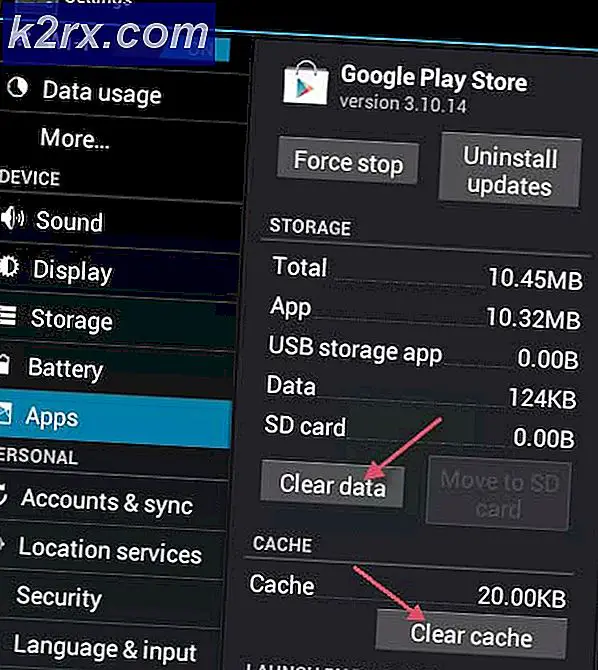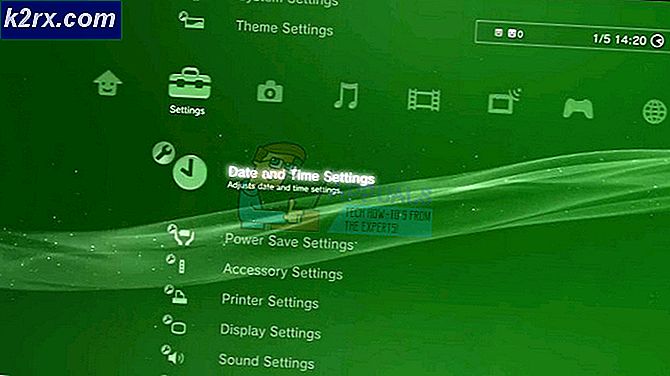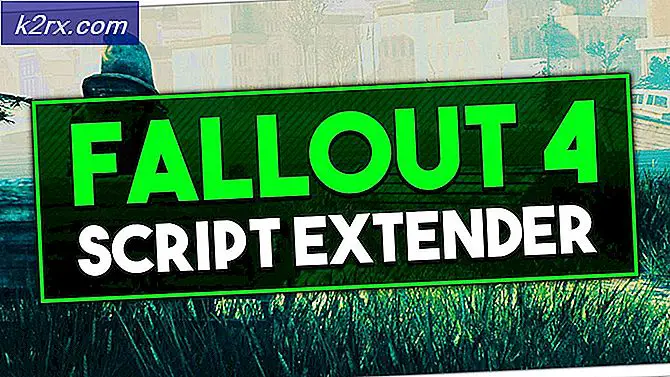So konfigurieren Sie die dynamische Windows-Sperre mit Ihrem iPhone
Die dynamische Windows-Sperre ist eine nette Funktion im Windows 10 Creators Update, die Ihre Daten intelligent schützt, indem sie erkennt, wenn Sie sich in der Nähe Ihres Computers befinden und wenn Sie nicht da sind. Dies funktioniert so, dass es sich mit Ihrem Mobiltelefon koppelt und die Entfernung, in der Sie sich befinden, über eine laufende Bluetooth-Verbindung erkennt. Wenn Ihr Mobiltelefon eine Entfernung von mehr als 1,8 m vom Computer überschreitet, sperrt der Funktionsalgorithmus Ihren PC automatisch, um die Privatsphäre Ihres Systems und Ihrer Daten zu schützen.
Wenn Sie in der Öffentlichkeit unterwegs sind und sich von Ihrem Computer entfernen, um woanders hinzugehen, und vergessen, ihn zu sperren, schützt diese Funktion Ihr System, bis Sie zurück sind, um es direkt selbst zu entsperren. Angenommen, Sie sitzen und arbeiten in einem Starbucks und möchten aufstehen und Ihre Bestellung abholen, Ihr PC wird automatisch hinter Ihnen geschlossen, wenn Sie Ihr Handy mitnehmen. Sobald Sie zurück sind, können Sie Ihren PC entsperren und die Arbeit fortsetzen. Diese Funktion setzt voraus, dass Ihr Mobiltelefon beim Aufstehen und Verlassen bei Ihnen ist. Da die Wahrscheinlichkeit dafür recht hoch ist, da die meisten Menschen ihr Mobiltelefon normalerweise instinktiv mitnehmen oder in der Tasche aufbewahren, entschied sich Microsoft, diese Metrik zu verwenden, um den Standort einer Person für die dynamische Sperre zu diktieren.
In der Vergangenheit war die Konfiguration einer intelligenten Microsoft Windows-Funktion mit einem anderen Telefon als einem Windows-Telefon nicht möglich. Schließlich führten sie auch die Unterstützung für Android-Handys ein. Ein iPhone zu unterstützen wäre die schwierigste Sache gewesen, aber Windows hat es jetzt auch unterstützt und die Kluft zwischen Microsoft Windows und Apple MacOS / iOS wurde jetzt in dieser Funktionalität überbrückt.
Schritt 1: Suchen Sie nach dem Windows Creators Update
Um die dynamische Sperrfunktion von Windows einzurichten, müssen Sie zunächst sicherstellen, dass Sie das Windows 10 Creators Update ausführen, da die Funktion nur in dieser Version aktualisiert wird. Um dies zu tun, müssen Sie mit der Maus über Ihre Startschaltfläche unten links auf Ihrem Bildschirm fahren und dann mit der rechten Maustaste darauf klicken. Ein Kontextmenü wird angezeigt. Wenn Sie in diesem Menü eine Option "Einstellungen" finden, bedeutet dies, dass Sie das Creators Update installiert haben. Es ist eine ungewöhnlich eigenartige Art der Überprüfung, aber es erledigt die Arbeit.
Schritt 2: Koppeln Sie Ihr Mobiltelefon mit Ihrem Windows-PC
Sobald Sie bestätigt haben, dass das Creators Update auf Ihrem Windows-PC ausgeführt wird, müssen Sie Ihr Mobiltelefon über eine Bluetooth-Verbindung mit Ihrem Gerät koppeln. Dazu müssen Sie zunächst auf beiden Geräten Bluetooth aktivieren: Ihrem Mobiltelefon sowie Ihrem Windows-PC. Auf Ihrem Windows-PC müssen Sie zu Einstellungen> Bluetooth & andere Geräte gehen und Bluetooth umschalten. Ebenso müssen Sie Ihre Bluetooth-Einstellungen auf Ihrem iPhone aufrufen und von dort aus umschalten. Gehen Sie auf Ihrem iPhone auch in die Einstellung „Persönlicher Hotspot“ und schalten Sie diese ebenfalls ein. Dies ist erforderlich, damit der PC Ihr iPhone als koppelbares Smartphone erkennt.
Um die beiden Geräte zu koppeln, gehen Sie zu den Bluetooth- und anderen Geräteeinstellungen auf Ihrem Windows-PC. Klicken Sie oben neben "Bluetooth oder anderes Gerät hinzufügen" auf das Plus-Symbol. Ein Bluetooth-Konfigurationsfenster wird angezeigt. Klicken Sie oben im Popup auf die erste Option, die "Bluetooth" lautet und "Mäuse, Tastaturen, Stifte oder andere Arten von Bluetooth-Geräten" angibt.
Stellen Sie sicher, dass Ihr iPhone in Reichweite und über Bluetooth erkennbar ist, suchen Sie es in der angezeigten Geräteliste und klicken Sie zum Koppeln. Wenn Ihr iPhone nicht angezeigt wird, schalten Sie Bluetooth aus und wieder ein. Auf beiden Geräten wird eine Pairing-PIN angezeigt. Stellen Sie sicher, dass diese PIN übereinstimmt. Klicken Sie nach der Überprüfung auf die Schaltfläche „Koppeln“ auf Ihrem iPhone und die Schaltfläche „Verbinden“ auf Ihrem Windows-PC. Die beiden Geräte kommunizieren dann und schließen den Pairing-Vorgang ab. Sobald Sie das neue Dialogfeld zum Koppeln von Geräten auf der Hauptseite mit den Einstellungen für Bluetooth und andere Geräte geschlossen haben, sollte Ihr iPhone unten auf der Seite als eines der kopplungskonfigurierten Geräte angezeigt werden. Ein Telefonsymbol sollte daneben erscheinen, um anzuzeigen, dass Ihr PC es als Mobiltelefon erkannt hat (so müssen Sie es für die dynamische Sperrfunktion erkennen).
Schritt 3: Aktivieren Sie die Windows Dynamic Lock-Funktion
Nachdem Sie Ihr Telefon und Ihren PC gekoppelt haben, können Sie die dynamische Sperrfunktion von Windows konfigurieren. Gehen Sie dazu in die Einstellungen Ihres PCs und in die Anmeldeoptionen. Unter Pin- und Bildpasswort sollten Sie einen Abschnitt für die dynamische Sperre bemerken. Neben der Anweisung „Windows kann erkennen, wenn Sie abwesend sind, und das Gerät automatisch sperren“ wird ein Kontrollkästchen angezeigt. Aktivieren Sie dieses Kontrollkästchen und schließen Sie das Einstellungsfenster.
Um zu testen, ob die Verbindung richtig konfiguriert wurde, während Ihr Laptop eingeschaltet und entsperrt ist, stehen Sie auf und gehen Sie von Ihrem PC weg, während Sie Ihr Mobiltelefon bei sich behalten (evtl. den Raum verlassen). Gehen Sie zurück und prüfen Sie, ob der Computer gesperrt ist. Die Sperre ist fast augenblicklich, sobald Sie die 6-Fuß-Marke überqueren und sollte Ihren PC automatisch sperren, wenn Sie weg sind. Wenn die Sperre nicht aufgetreten ist, versuchen Sie, sich weiter zu entfernen oder überprüfen Sie Ihre Einstellungen, um sicherzustellen, dass Ihr Mobiltelefon korrekt gekoppelt ist und das Kontrollkästchen unter Dynamische Sperre ebenfalls aktiviert ist.
Abschließende Gedanken
Die dynamische Windows-Sperre ist eine sehr coole und nützliche Funktion, die aktiviert werden muss, damit Sie sich keine Sorgen machen müssen, dass Ihre Daten preisgegeben werden, wenn Sie plötzlich oder unvorsichtig aufstehen und Ihren Computer verlassen. Es verfolgt Ihre Entfernung von Ihrem Bildschirm über die Bluetooth-Verbindung Ihres Mobiltelefons und sperrt Ihren Bildschirm, nachdem Sie eine Entfernung von 6 Fuß zurückgelegt oder den Raum verlassen haben (wo sich dazwischen ein Wandhindernis befindet). Zuvor behielt Microsoft diese Funktionen exklusiv für seine Windows-Telefone bei, aber diese Funktionen sind jetzt auch für Android und iPhones verfügbar, wobei letzteres angesichts der von beiden Unternehmen zwischen den beiden Unternehmen unterhaltenen Kluft bei der Betriebssystemintegration vielleicht die bahnbrechendste Zusammenarbeit war.